如何在 Rider 從 Editor 與 Terminal 快速切換 ?
完全使用鍵盤操作才會快
在 .NET Core 使用 CLI 的機會越來越多,因此如何在 Rider 從 Editor 與 Terminal 快速切換,是一個不可逃避的問題,當然可以用滑鼠慢慢的點,但若能完全使用鍵盤操作,整個 workflow 會非常的順。
將設定使用 ⌃ + ~ 啟動 Terminal,ESC 離開 Terminal 回 Editor。
Verison
macOS High Sierra 10.13.4
.NET Core 2.1.1
Rider 2018.1.2
重新設定 Terminal 熱鍵
Rider 預設的 terminal 熱鍵是 ⌥ + F12,這個熱鍵組合勢必用到 雙手,我建議改成 VS Code 的 ⌃ + ~,只要 單手就能啟動 terminal,非常順手。
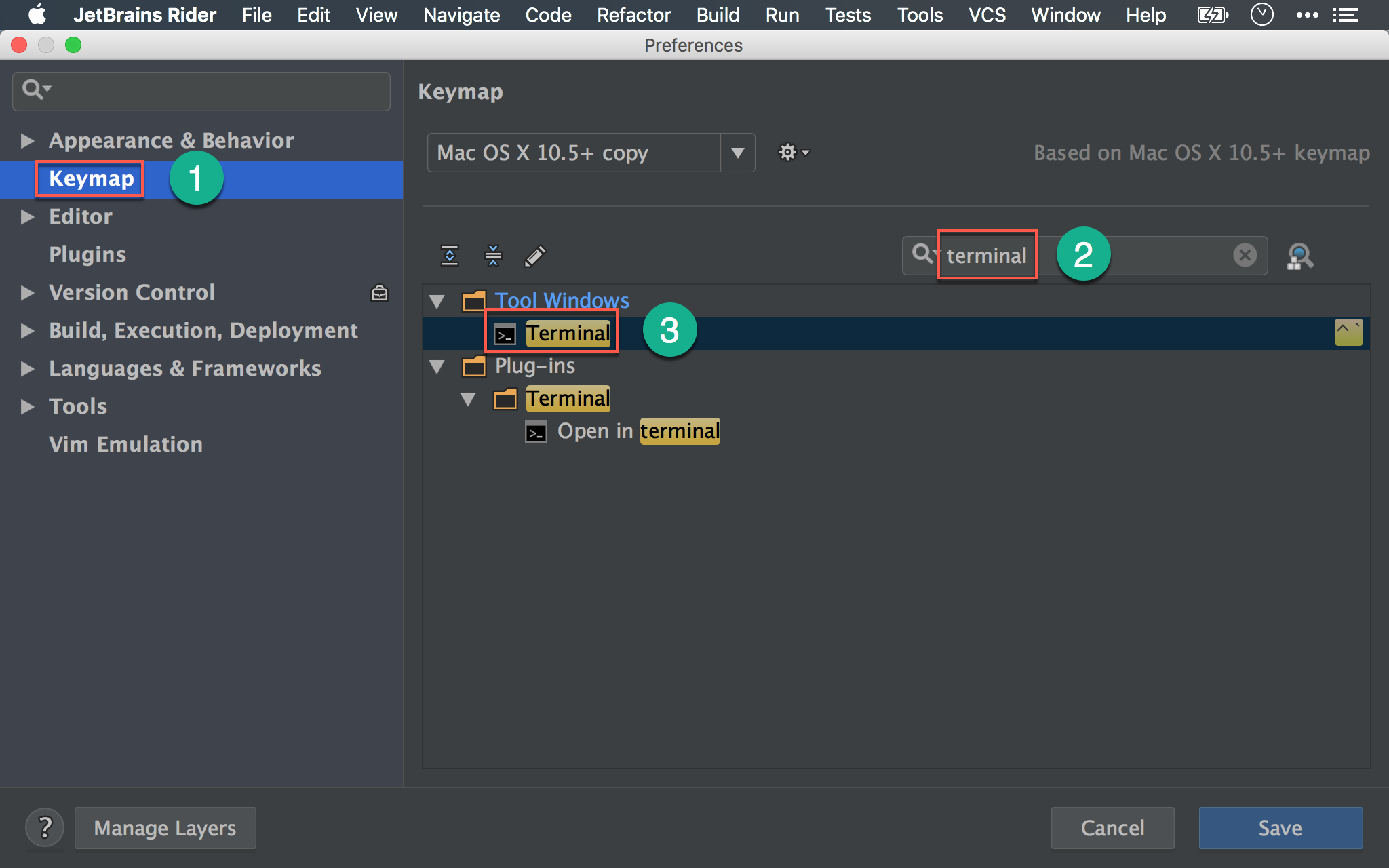
- JetBrains Rider -> Preferences -> Keymap
- 輸入
terminal - 選擇
Tool Windows -> Terminal
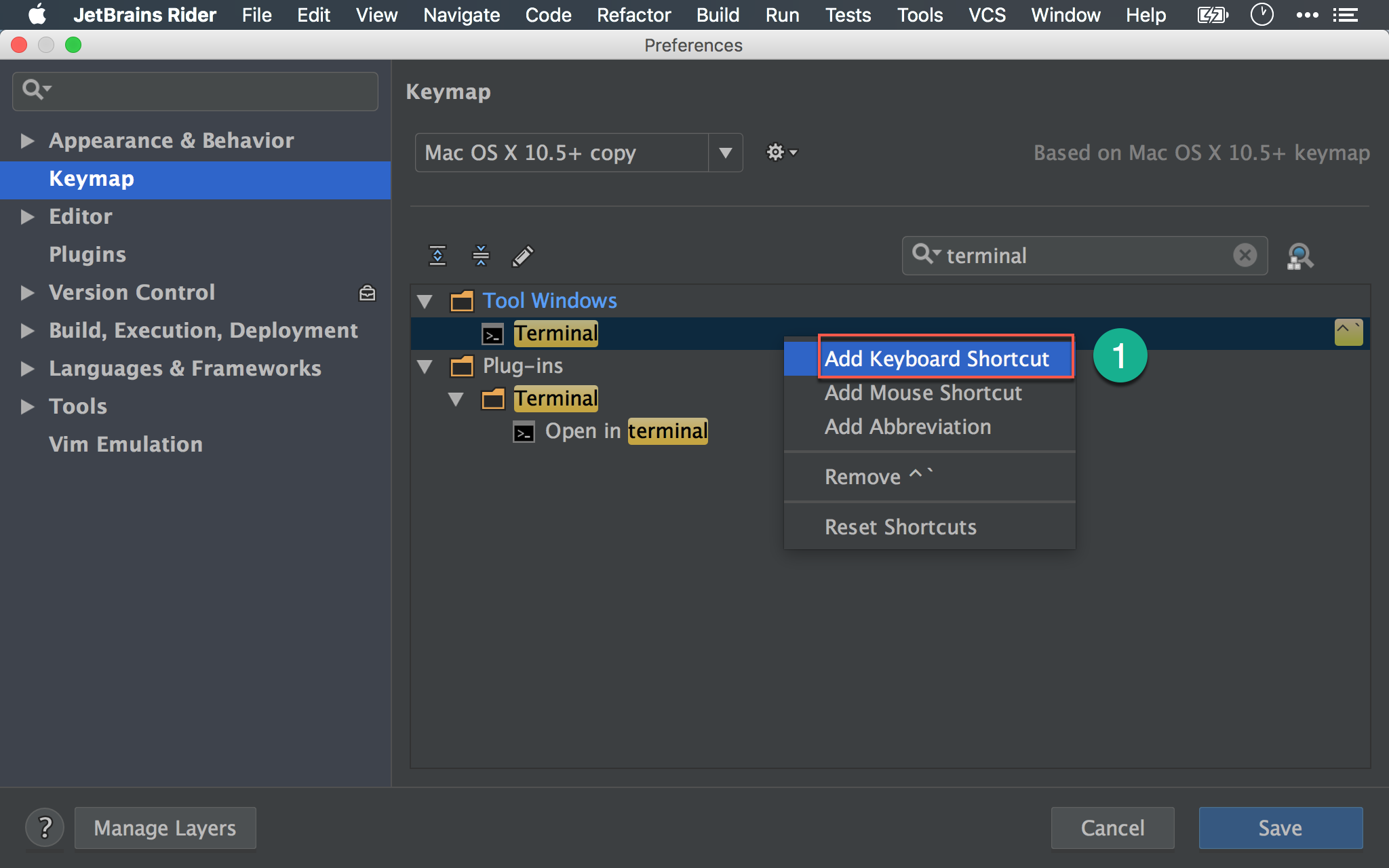
- 按滑鼠右鍵選擇
Add Keyboard Shoarcut
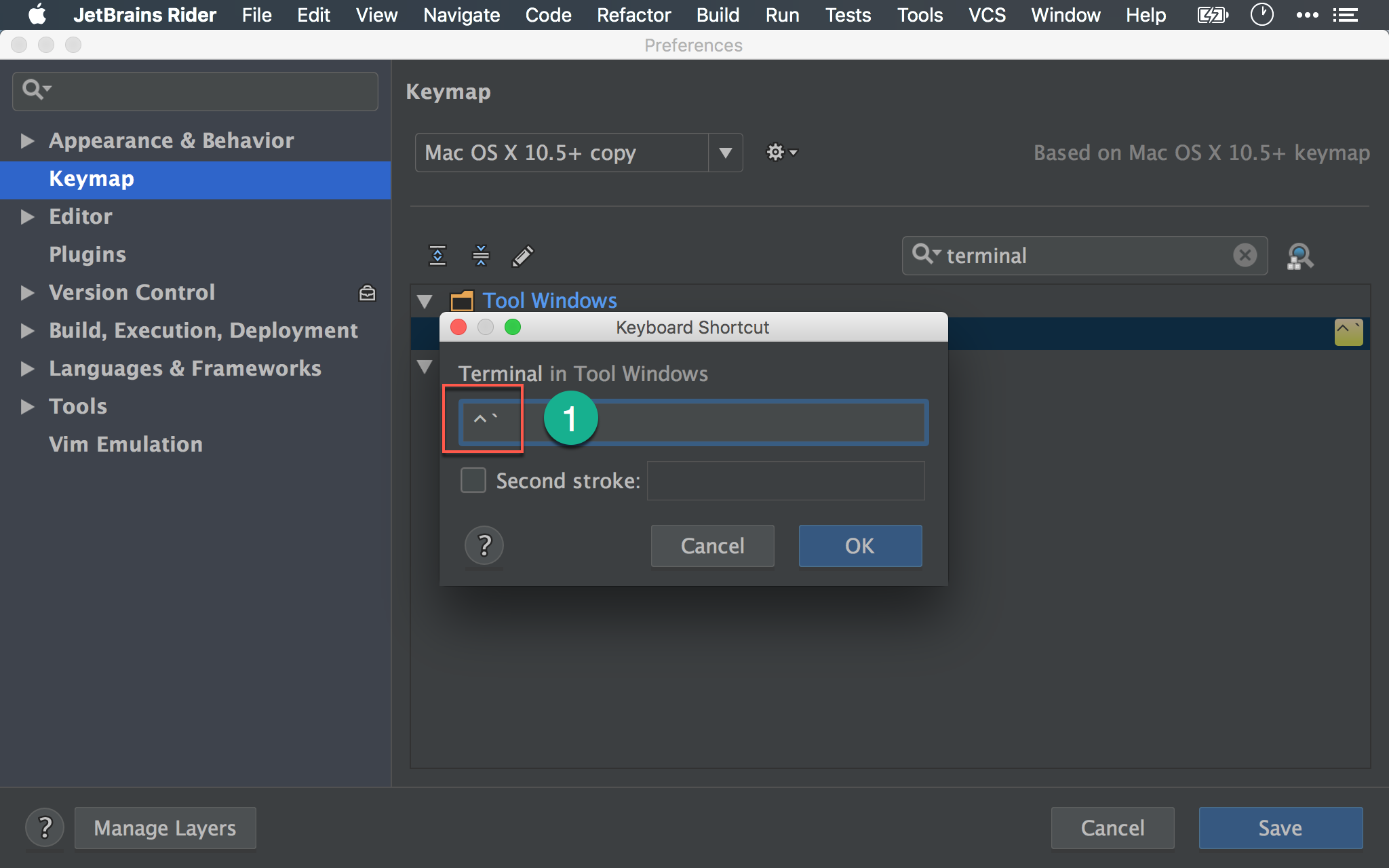
- 重新定義熱鍵
⌃ + ~
Terminal 自動隱藏
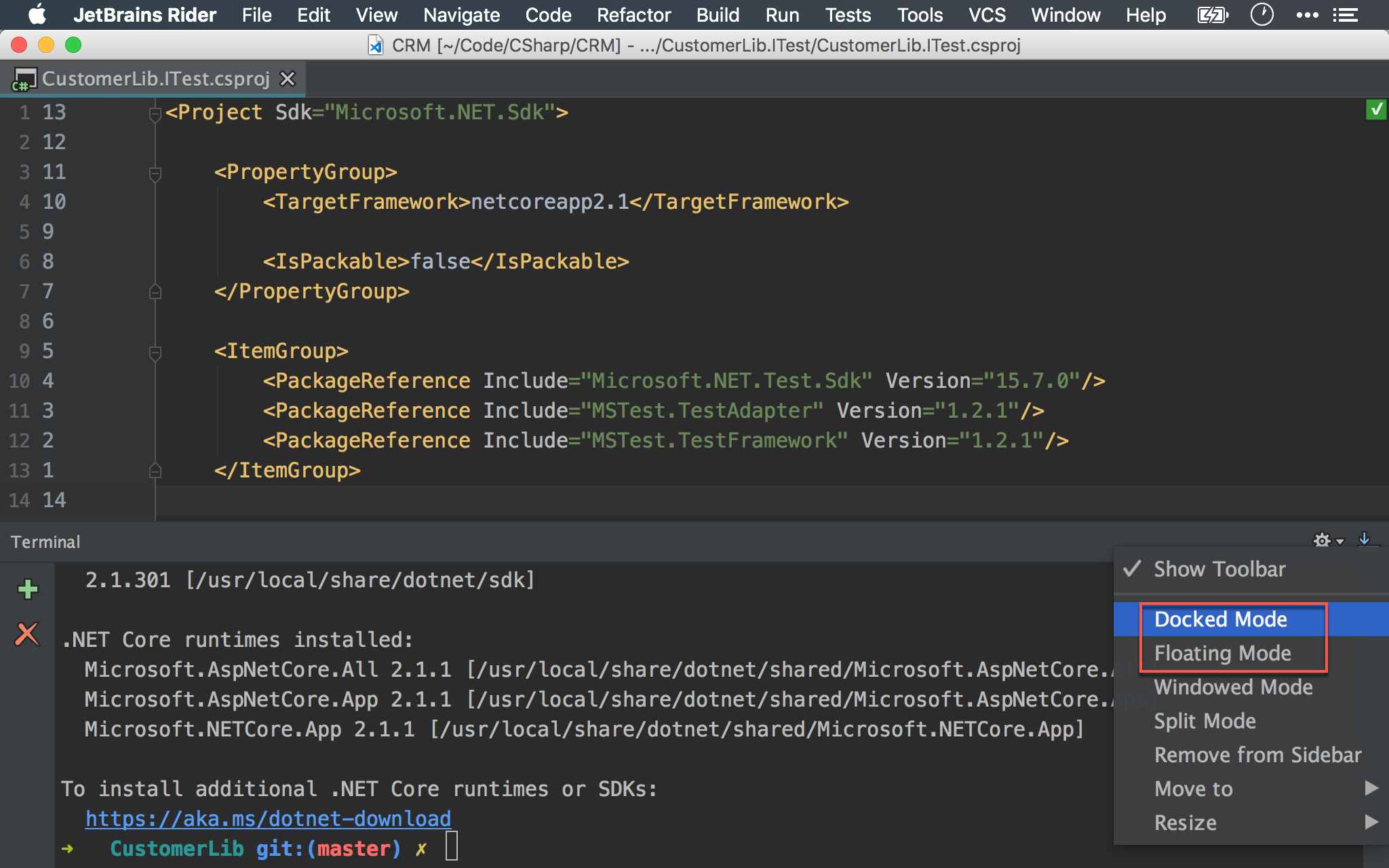
- Termial 的
Docked Mode與Floating Mode都不要勾選
如此就能隨著
ESC而自動隱藏,如 Solution、Database 也建議如此設定
使用 ESC 自動隱藏 Terminal
對於 Rider 其它視窗,如 Solution、Database,只要 ESC 按下就會自動隱藏,但是 Terminal 是特例,按 ESC 竟然不會隱藏
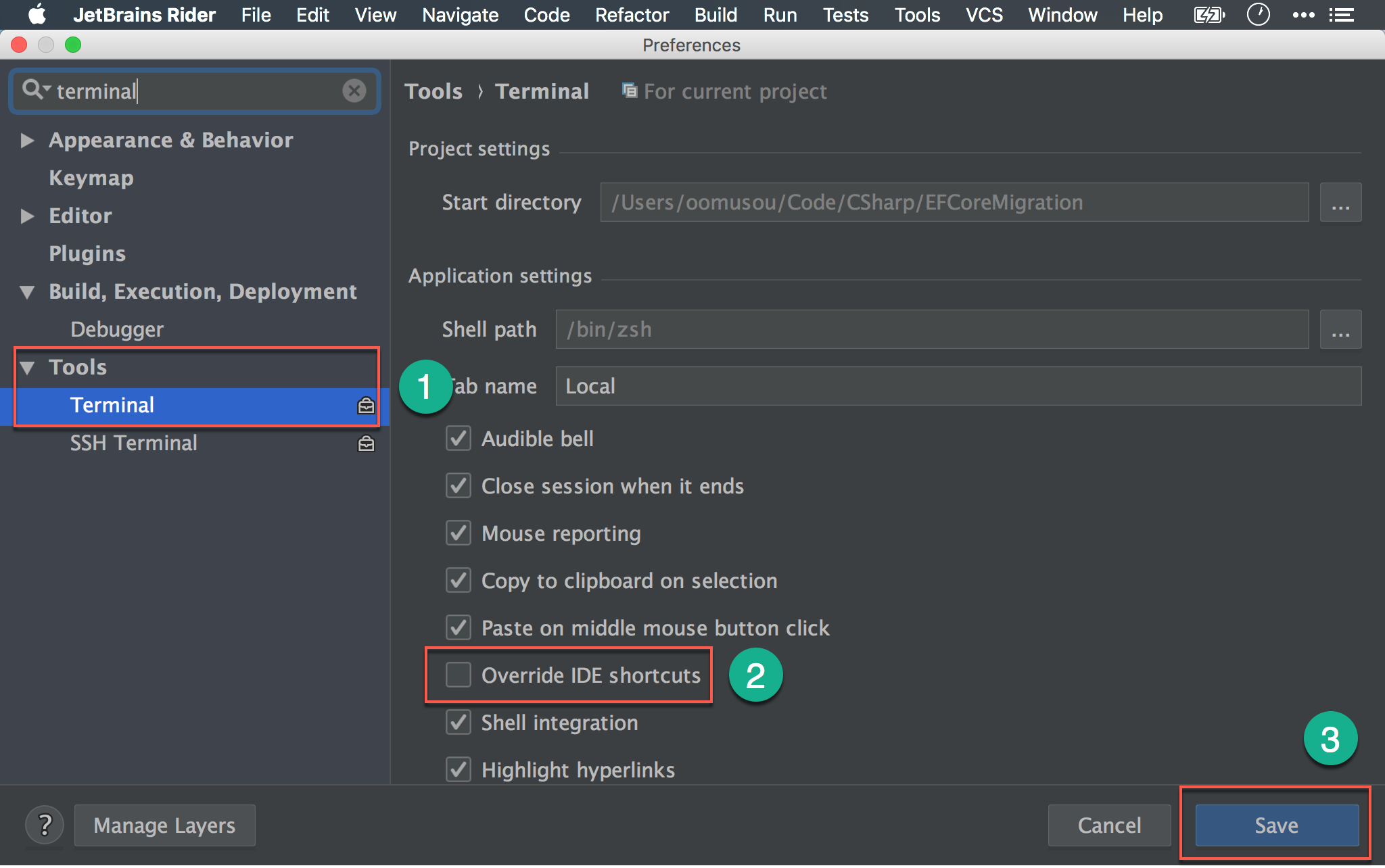
- JetBrains Rider -> Preferences -> Tools -> Terminal
Override IDE shortcuts不要勾選- 按
Save存檔
也就是 Rider 當初有特別考量,希望 Terminal 有自己的
ESC,不要吃 Rider 整體的ESC,但這會使 Terminal 不會隨著按下ESC而隱藏
Conclusion
- 此技巧在 JetBrains 其他工具也適用
- Rider 是一個開發 .NET Core 很舒服的工具,尤其在這麼短的時間,就已經將 Resharper 與 IntelliJ 的精華融合在 Rider 上,目前我還沒遇到什麼 Resharper 重構無法在 Rider 執行,假如你覺得 Visual Studio + Resharper 太慢,又想在 macOS 開發 .NET Core,Rider 真的是非常推薦的工具